

VS如何调试C/C++程序
描述
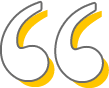
代码调试是程序员必须掌握的一门技巧,掌握代码调试对以后学习,错误排除,源码研究等都有很大的帮助。
前言
再牛的程序员也没法一口气把代码全部写正确,通常做法就是写一小段然后验证代码正确性,再继续写下一段,这样能保证代码不会错得太离谱。怎么衡量一小段代码呢?在你觉得这段代码没有十足把握的情况下就应该停下来验证一下。
调试的本质是确认你认为正确的事情确实是正确的,这次来介绍一下 Vs中调试代码的 N 种姿势
断点调试常用术语
“单步进入”step into:就是单步执行,遇到子函数就进入并且继续单步执行;
“单步执行并跳过”step over:是在单步执行时,在函数内遇到子函数时不会进入子函数内单步执行,而是将子函数整个执行完再停止,也就是把子函数整个作为一步。
“单步执行并返回”step return:就是单步执行到子函数内时,用step return就可以执行完子函数余下部分,并返回到上一层函
数。
“继续执行”:即跳过此断点继续运行。
简单的例子
先来看一个简单的代码,如下,代码很简单,结果显而易见,咱们来调试一下这个代码
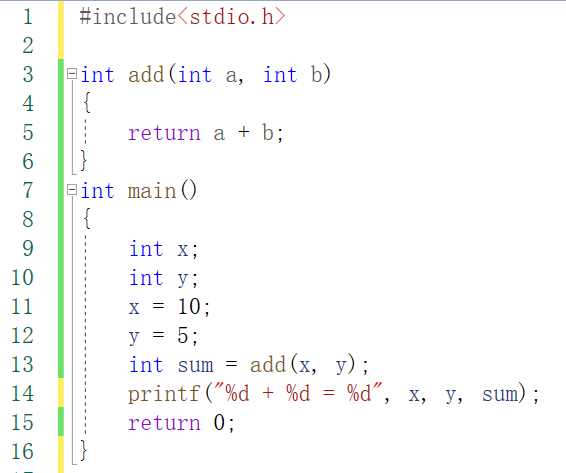
1,进入调试
点击菜单栏->调试->逐语句 或者使用快捷键“F11”
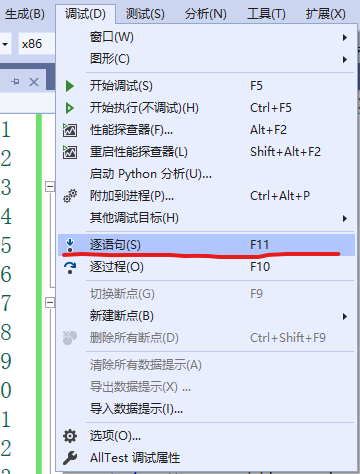
进入之后,在main函数的第一行,会出现一个黄色小箭头,代表这此时代码执行到的位置。

接下来继续按"F11",即可逐步执行每行代码了,执行的过程中,我们需要查看变量的值的变化,菜单栏->调试->窗口->局部变量,先点击这个打开局部变量窗口
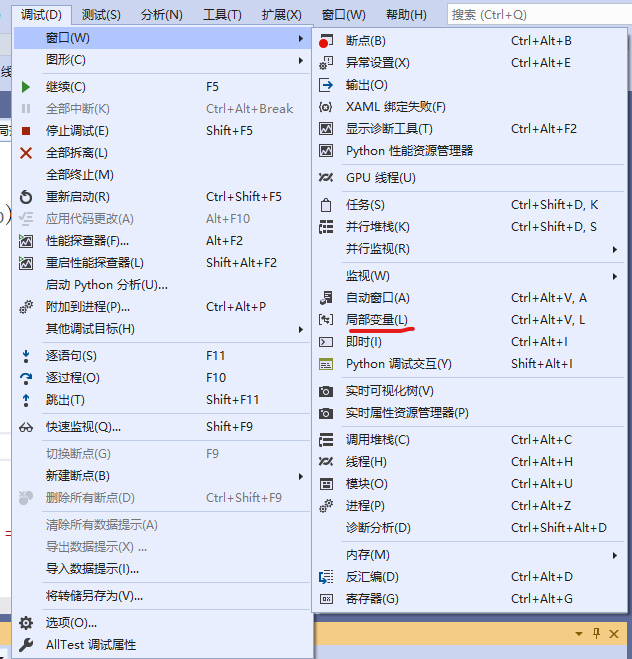
此时我们会在下面的窗口中看到变量,目前在内存里面的数据及类型
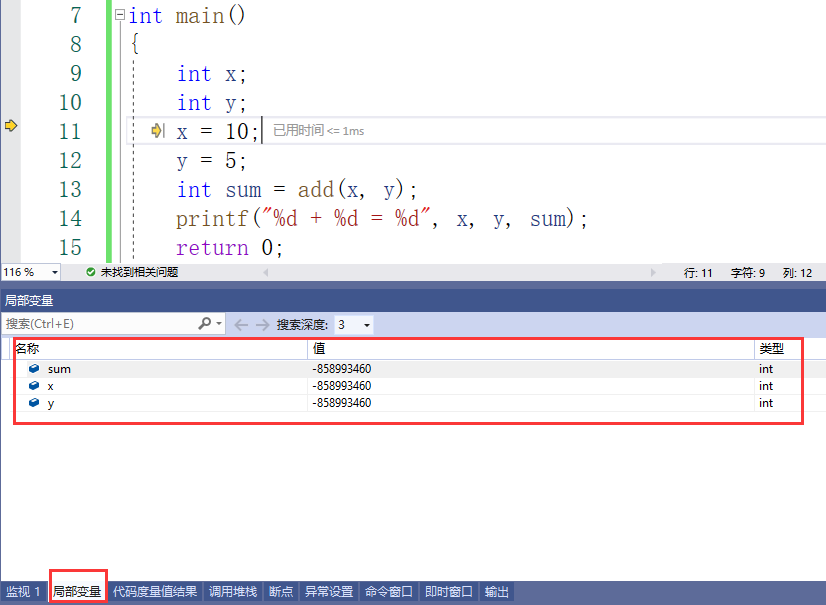
当我们继续执行时,会发现局部变量窗口中的变量的值发生了改变,很直观即可看到结果
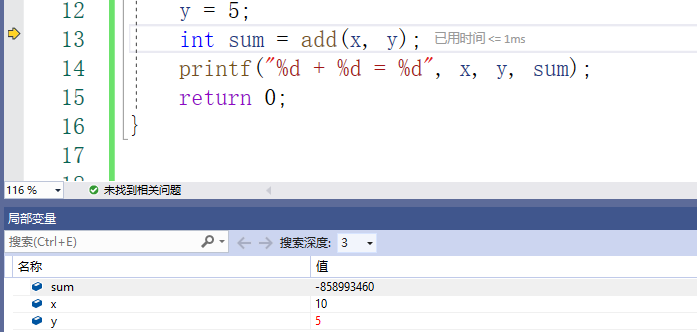
当执行到函数调用语句时,会进入函数内部执行,而且局部变量里面会同步显示函数里面的变量信息
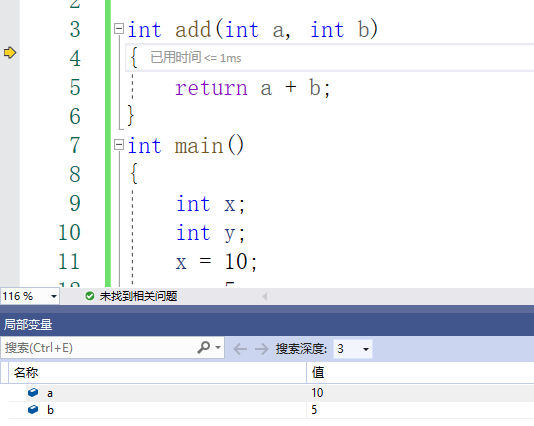
函数执行结束,会返回到调用处,而且局部变量窗口会显示返回值信息
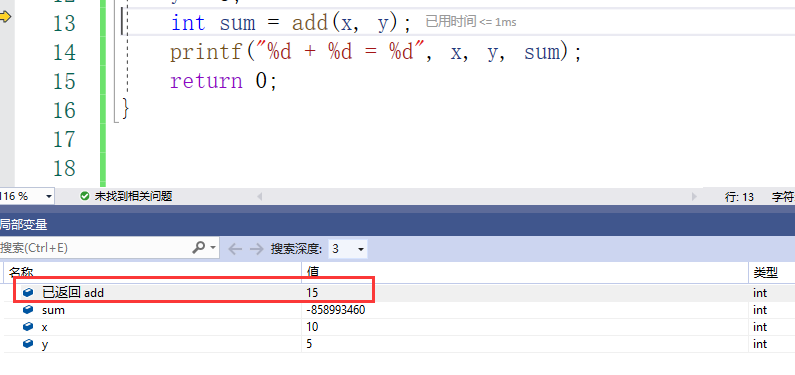
这就是逐步调试一个简单的流程,你学会了吗?
逐步调试配合断点
再来看一个简单的代码,如下
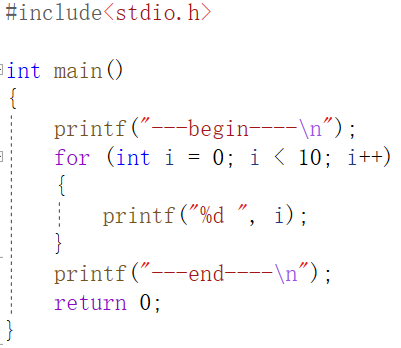
如果按"F11"使用单步调试,那么我们需要在循环处,按10次才能执行到printf语句。我们可以结合断点,快速跳过循环。
1,添加断点
把光标移动到需要加断点的行,然后按"F9",或者用鼠标在需要加断点的行前面的灰色区域点一下。
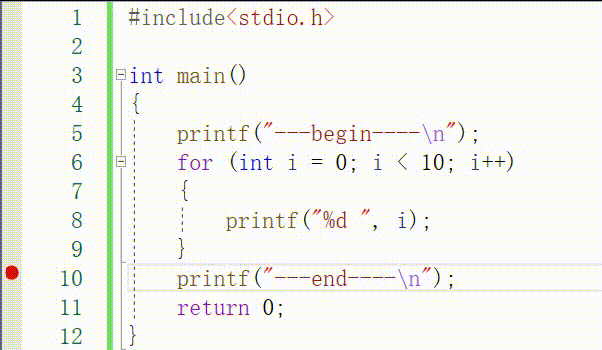
2,跳过循环
首先逐步调试到循环处,然后按"继续"即可直接执行到最近的断点所在的行
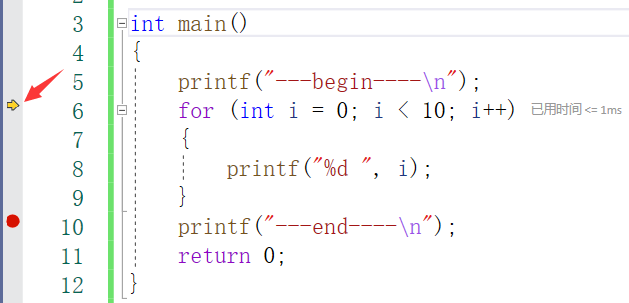
点“继续”直接跳转到断点处

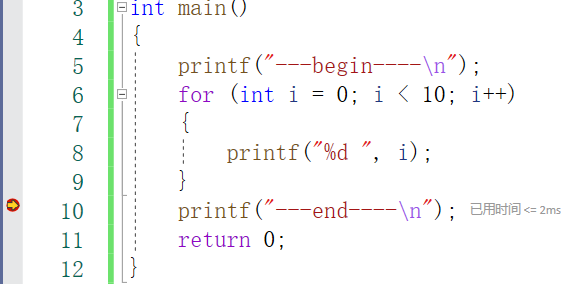
3,删除断点
重复添加断点的步骤即可
-
C++小白自学基础课之简单的C++程序helloworld02电子学习 2023-01-12
-
《C++程序设计原理与实践》(C++之父最新力作)2012-08-19 0
-
c++程序设计2014-05-08 0
-
《C/ C++/ Java 程序设计经典教程》2014-11-13 0
-
c++是用什么来写界面的2016-10-07 0
-
C++笔记003:C++从一个小程序开始2018-03-05 0
-
基于Android平台的Linux C/C++应用程序启动2018-08-24 0
-
每一位C/C++程序员的调试工具 : GDB (GUN Debugger) 相关资料下载2021-07-02 0
-
如何学习C++,如何学好C++2021-08-20 0
-
详细讲解C++串口的相关知识2021-08-24 0
-
C语言C++运用2021-11-25 0
-
如何在ubuntu中用vscode编译调试C\C++2021-12-14 0
-
在ubuntu中用vscode编译调试C\C++2021-12-22 0
-
C/C++嵌入式远程调试怎么实现?2021-12-24 0
-
Linux使用VScode编译调试C/C++程序的过程是怎样的2021-12-24 0
全部0条评论

快来发表一下你的评论吧 !

